Da biste postigli najbolje rezultate s dodatkom Power Map, koristite podatke u tablici programa Excel ili (po mogućnosti) podatkovni model koji ste stvorili u programu Excel ili pomoću dodatka Power Pivot. Ako su podaci koje želite koristiti u dodatku Power Map pohranjeni na vanjskim poslužiteljima, možete se povezati s njima iz programa Excel i dodati ih u podatkovni model.
Napomena: Power Map ne podržava hijerarhije (grupiranja podatkovnih polja) koje ste stvorili u podatkovnom modelu.
Strukturiranje podataka
Da biste pripremili podatke, provjerite jesu li svi podaci u obliku tablice programa Excel, pri čemu svaki redak predstavlja jedinstveni zapis. Naslovi stupaca i naslovi redaka moraju sadržavati tekst, a ne stvarne podatke da bi ih Power Map mogao točno protumačiti kada iscrtava zemljopisne koordinate. Uz smislene natpise prilikom dizajniranja vodiča u oknu uređivača vodiča za Power Map dostupna su polja i vrijednosti i kategorija.
Da biste koristili strukturu tablice koja preciznije predstavlja vrijeme i zemljopisne vrijednosti u dodatku Power Map, obuhvatite sve podatke u recima tablice i koristite opisne tekstne natpise u naslovima stupaca, na primjer ovako:
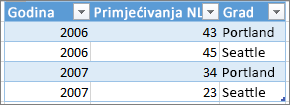
Provjerite nisu li vaši podaci strukturirani ovako, gdje neki podaci, npr. viđenja NLO-a i godine, nisu uključeni u tablicu programa Excel:
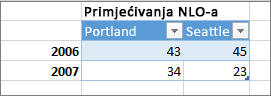
Obuhvatite sljedeće podatke u tablicu:
-
Zemljopisne vrijednosti – dodatku Power Map potrebna je barem jedna zemljopisna vrijednost po retku podataka. To može biti par širina/dužina, grad, država/regija, poštanski broj, država/županija ili adresa. Točnost dodatka Power Map ovisi o količini i raznolikosti zemljopisnih podataka koje unesete i rezultata pretraživanja sa servisa Bing. Na primjer, budući da samo u SAD-u postoji 18 gradova pod nazivom Columbus, korisno je uvrstiti stupac Savezna država da bi se mogao prepoznati pravi grad.
-
Polja datuma ili vremena – dodatku Power Map potrebno je barem jedno polje datuma ili vremena ako želite vidjeti prikaz podataka tijekom vremena. Da biste postigli najbolje rezultate, vremenske podatke postavite u zasebne stupce i oblikujte ih kao datume ili vremena (desnom tipkom miša kliknite odabrane ćelije > Oblikovanje ćelija).
Povezivanje s vanjskim podacima
Ako ćete raditi s velikim skupovima podataka, oni će vjerojatno biti pohranjeni na vanjskom izvoru, kao što je baza podataka, sažetak sadržaja podataka ili web-mjesto. Da bi ih Power Map mogao koristiti, morat ćete ih uvesti u radnu knjigu.
Da biste se povezali s vanjskim podacima iz programa Excel (a ne kroz PowerPivot), učinite sljedeće:
-
U programu Excel kliknite Podaci pa u grupi Dohvaćanje vanjskih podataka odaberite željenu vezu.
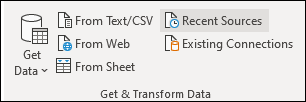
-
Slijedite korake u čarobnjaku koji će se pokrenuti.
-
U posljednjem koraku čarobnjaka provjerite je li potvrđen okvir Dodaj ove podatke u podatkovni model.
Da biste se povezali s vanjskim podacima u prozoru dodatka PowerPivot, učinite sljedeće:
-
U programu Excel kliknite karticu PowerPivot, a zatim Upravljanje.
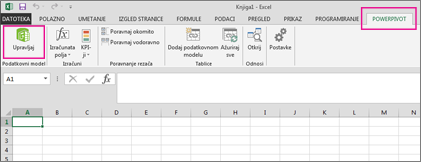
-
U prozoru dodatka PowerPivot kliknite Dohvaćanje vanjskih podataka.
-
Odaberite vrstu podataka (kao što je SQL Server ili druga baza podataka, datoteka ili sažetak sadržaja podataka).
-
Slijedite korake u čarobnjaku koji će se pokrenuti.
Podaci se automatski dodaju u podatkovni model kada vanjske podatke dohvaćate putem prozora dodatka PowerPivot.
Savjet: Ako imate Microsoft Power Query za Excel, pomoću njega možete uvesti podatke, a zatim ih pomoću uređivača upita oblikovati ili pretvoriti. Dodatne informacije potražite u članku Uvoz podataka iz vanjskih izvora podataka pomoću dodatka Power Query.
Dodatne informacije o povezivanju s vanjskim podacima potražite u članku Uvoz podataka iz vanjskih izvora podataka.
Korištenje izvorišnih podataka zaokretne tablice
Podaci u obliku zaokretne tablice neće dobro funkcionirati u dodatku Power Map jer zaokretna tablica zbraja ukupne zbrojeve, kao što je ukupna prodaja ili ukupni broj instanci prodaje za regije. Umjesto toga preporučuje se korištenje izvorišnih podataka zaokretne tablice, pa Power Map može svaku pojedinu instancu iskoristiti kao točku u vremenu, animirati ih tijekom vremena te ih iscrtati na točnom mjestu na globusu.
Power Map koristi izvorišne podatke za iscrtavanje geografskih agregacija zaokretne tablice (npr. gradova u državi, država u državi/regiji ili država u regiji/kontinentu) na karti koja zadržava istu granularnu razinu detalja. Vrsta grafikona Regije omogućuje prikaz podataka u geografskim regijama različitih vrsta, kao što su država/regija, po državi ili poštanskom broju.
Provjera kvalitete podataka
Kada radite s velikim količinama podataka, možda ćete naići na probleme s kvalitetom, kao što su pogreške pri upisu i netočni podaci. Preporučujemo da provjerite podatke prije njihova iscrtavanja pomoću dodatka Power Map – zemljopisne, vremenske i mjerne – a zatim provjerite što je Power Map iscrtao.
U primjeru u nastavku populacija Chicaga desetostruko premašuje podatke – njena podatkovna traka daleko je izvan proporcija podatkovnih traka ostalih velikih gradova, kao što su New York i Los Angeles.
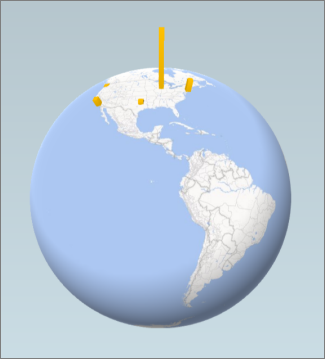
Ispravite podatke u izvoru (npr. u tablici na radnom listu programa Excel ili u bazi podataka sustava SQL Server), a zatim osvježite podatke izravno na vrpci dodatka Power Map klikom na Polazno > Osvježi podatke.











